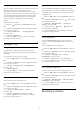operation manual
kako biste zatvorili izbornik.
Kontrast 3D videozapisa
Ako gledate 3D sadržaj, možete smanjiti raspon
kontrasta videozapisa pomoću opcije Kontrast 3D
videozapisa. Kontrast 3D videozapisa obuhvaća
postavke namijenjene stručnim korisnicima.
Prilagodba razine…
1 - Pritisnite
, odaberite Sve postavke i pritisnite
OK.
2 - Odaberite Slika i pritisnite
(desno) kako biste
otvorili izbornik.
3 - Odaberite Napredno > Kontrast >
Kontrast 3D videozapisa i pritisnite OK.
4 - Pritisnite strelice
(gore) ili
(dolje) kako
biste prilagodili vrijednost.
5 - Pritisnite
(lijevo) više puta ako je potrebno,
kako biste zatvorili izbornik.
Senzor osvjetljenja
Opcija Senzor osvjetljenja omogućava automatsku
prilagodbu slike i postavki osvjetljenja Ambilight
sukladno uvjetima osvjetljenja u prostoriji. Senzor
osvjetljenja možete uključiti ili isključiti.
Uključivanje ili isključivanje…
1 - Pritisnite
, odaberite Sve postavke i pritisnite
OK.
2 - Odaberite Slika i pritisnite
(desno) kako biste
otvorili izbornik.
3 - Odaberite Napredno > Kontrast > Senzor
osvjetljenja i pritisnite OK.
4 - Odaberite Uključeno ili Isključeno.
5 - Pritisnite
(lijevo) više puta ako je potrebno,
kako biste zatvorili izbornik.
Gama
Opcija Gama omogućava postavljanje nelinearne
postavke za svjetlinu i kontrast slike. Gama je
postavka namijenjena naprednim korisnicima.
Prilagodba razine…
1 - Pritisnite
, odaberite Sve postavke i pritisnite
OK.
2 - Odaberite Slika i pritisnite
(desno) kako biste
otvorili izbornik.
3 - Odaberite Napredno > Kontrast > Gama i
pritisnite OK.
4 - Pritisnite strelice
(gore) ili
(dolje) kako
biste prilagodili vrijednost.
5 - Pritisnite
(lijevo) više puta ako je potrebno,
kako biste zatvorili izbornik.
Postavke oštrine
Ultra Resolution
Opcija Ultra Resolution omogućava superiornu
oštrinu rubova i kontura slike.
Uključivanje ili isključivanje…
1 - Pritisnite
, odaberite Sve postavke i pritisnite
OK.
2 - Odaberite Slika i pritisnite
(desno) kako biste
otvorili izbornik.
3 - Odaberite Napredno > Oštrina > Ultra
Resolution i pritisnite OK.
4 - Odaberite Uključeno ili Isključeno.
5 - Pritisnite
(lijevo) više puta ako je potrebno,
kako biste zatvorili izbornik.
Smanjenje šuma
Opcija Smanjenje šuma omogućava filtriranje i
smanjenje razine šuma na slici.
Prilagodba smanjenja šuma…
1 - Pritisnite
, odaberite Sve postavke i pritisnite
OK.
2 - Odaberite Slika i pritisnite
(desno) kako biste
otvorili izbornik.
3 - Odaberite Napredno > Oštrina > Smanjenje
šuma i pritisnite
(desno) za otvaranje izbornika.
4
- Odaberite Maksimalna, Srednja,
Minimalna ili Isključeno.
5 - Pritisnite
(lijevo) više puta ako je potrebno,
kako biste zatvorili izbornik.
MPEG smanjenje smetnji
Opcija MPEG smanjenje smetnji omogućava
ublažavanje prijelaza na digitalnoj slici. MPEG smetnje
uglavnom su vidljive kao mali kvadratići ili neravni
rubovi na slici.
Kako biste smanjili MPEG smetnje…
1 - Pritisnite
, odaberite Sve postavke i pritisnite
OK.
2 - Odaberite Slika i pritisnite
(desno) kako biste
otvorili izbornik.
3 - Odaberite Napredno > Oštrina > MPEG
smanjenje smetnji i pritisnite
(desno) za otvaranje
izbornika.
4
- Odaberite Maksimalna, Srednja,
Minimalna ili Isključeno.
5 - Pritisnite
(lijevo) više puta ako je potrebno,
kako biste zatvorili izbornik.
51